Lenovo IDEAPAD Y510: Глава 5. Инструкции по безопасности, эксплуатации и уходу
Глава 5. Инструкции по безопасности, эксплуатации и уходу: Lenovo IDEAPAD Y510
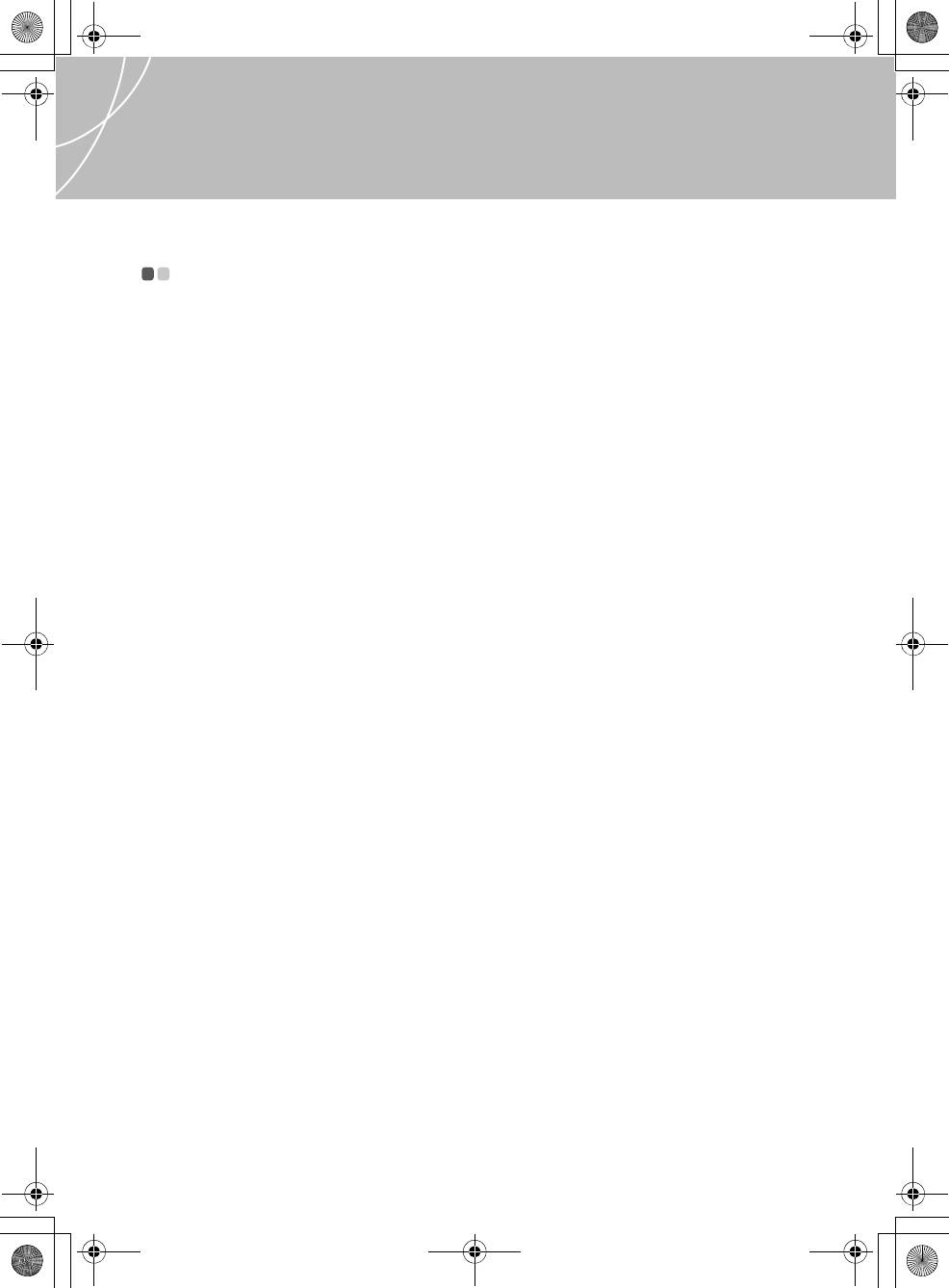
Lenovo IdeaPad Y510 UG V2.0_RU.book Page 42 Tuesday, January 8, 2008 3:46 PM
Глава 5. Инструкции по безопасности, эксплуатации и уходу
Уход за компьютером - - - - - - - - - - - - - - - - - - - - - - - - - - - - - - - - - - - - - - - - - - - - - -
Хотя конструкция компьютера обеспечивает его безотказную работу в нормальных
условиях, при обращении с ним необходимо руководствоваться здравым смыслом. Следуя
приведенным ниже важным советам, вы получите максимум пользы и удовольствия от
работы на компьютере.
Буд ьте внимательны к окружающей среде и условиям, в которых
вы работаете
Во время работы компьютера или при зарядке аккумулятора не кладите компьютер на
колени и не допускайте, чтобы основание компьютера или любая другая его часть,
которая нагревается во время работы, длительное время соприкасалось с любой частью
вашего тела. При нормальной работе компьютера выделяется тепло. Чем интенсивнее
используется компьютер и чем интенсивнее заряжается аккумулятор
, тем больше
выделяется тепла. При его длительном контакте с телом, даже через одежду, могут
возникнуть неприятные ощущения, и даже может появиться ожог.
Если адаптер питания подключен к розетке и к компьютеру, он нагревается. Не
допускайте, чтобы во время работы адаптер касался вашего тела. Запрещается
использовать адаптер для того, чтобы согреться. Длительный контакт
адаптера с телом,
даже через одежду, может привести к ожогу.
Прокладывайте кабели адаптера питания, мыши, клавиатуры, принтера и других
электронных устройств, а также коммуникационные кабели так, чтобы за них нельзя
было зацепиться, споткнуться или повредить каким-нибудь другим способом: это может
повредить работе компьютера. Не прикладывайте излишние усилия при работе с
кабелями
— их можно повредить или порвать.
Держите жидкости подальше от компьютера, чтобы не пролить их на него, и держите
ваш компьютер подальше от воды, чтобы избежать поражения электрическим током.
Держите упаковочные материалы в недоступном для детей месте, поскольку, играя с
пластиковым пакетом, ребенок может натянуть его себе на голову и задохнуться.
Не подносите к компьютеру магниты, включенные мобильные телефоны, электрические
приборы и динамики (ближе 13 см).
Не подвергайте компьютер воздействию экстремальных температур (ниже 5°C и выше
35°C).
При работе некоторых устройств (например, вентиляторов переносных настольных
компьютеров или очистителей воздуха) могут образовываться отрицательные ионы.
Если компьютер находится рядом с таким устройством и подвергается длительному
42
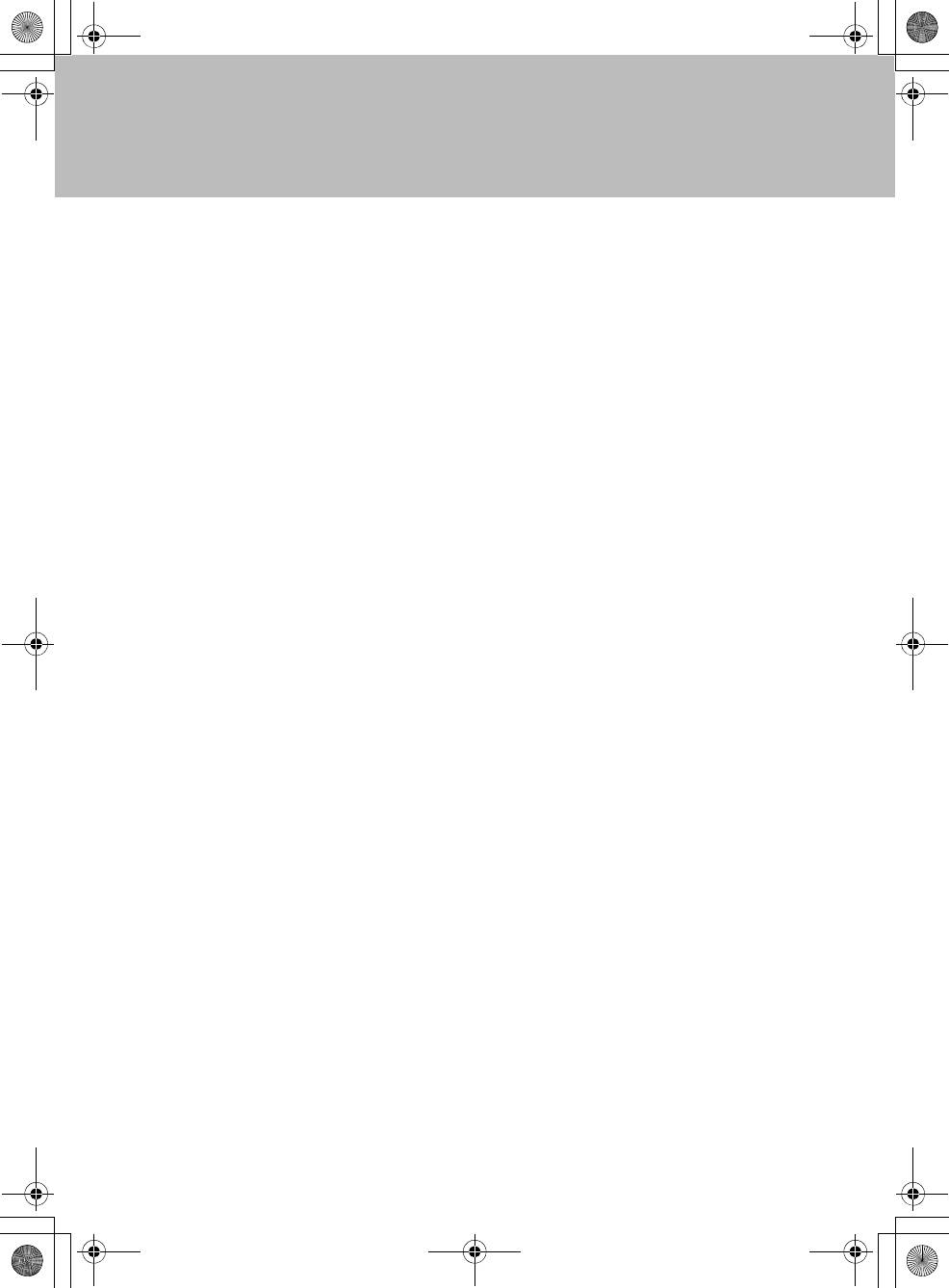
Lenovo IdeaPad Y510 UG V2.0_RU.book Page 43 Tuesday, January 8, 2008 3:46 PM
Глава 5. Инструкции по безопасности, эксплуатации и уходу
воздействию воздуха, содержащего отрицательные ионы, то на нем может образоваться
электростатический заряд. В результате при касании клавиатуры или другой части
компьютера, может произойти электрический разряд (разряд может произойти и через
разъемы ввода-вывода подключенных устройств). Направление этого разряда
противоположно направлению разряда вашего тела или одежды на компьютер, однако он
опасен для компьютера.
Компьютер
сконструирован и собран так, чтобы свести к минимуму влияние
электростатического заряда. Однако превышение определенного уровня заряда
увеличивает риск разряда. Поэтому, работая с компьютером рядом с прибором,
вырабатывающим отрицательные ионы, обратите особое внимание на следующие меры
предосторожности:
- Не размещайте компьютер непосредственно в потоке воздуха от прибора,
вырабатывающего отрицательные ионы.
- Держите компьютер и
периферийные устройства подальше от таких приборов.
- По возможности заземляйте компьютер, чтобы обеспечить безопасный
электростатический разряд.
Примечание
Не все такие устройства вызывают заметный электростатический заряд.
Обращайтесь с компьютером осторожно и бережно
Не кладите какие-либо предметы (в том числе листы бумаги) между дисплеем и
клавиатурой.
Не роняйте, не ударяйте, не царапайте, не перегибайте, не трясите компьютер, не ставьте
тяжелые предметы на компьютер, его дисплей и внешние устройства.
Правильно переносите компьютер
Прежде чем переносить компьютер, необходимо вынуть из дисководов все носители
информации, выключить все подключенные устройства и отсоединить все провода и
кабели.
Прежде чем переносить компьютер, убедитесь, что он находится в спящем режиме,
режиме гибернации или выключен. Это исключит опасность повреждения или потери
данных на жестком диске.
Поднимая компьютер, держите его за
нижнюю часть. Не поднимайте и не держите
компьютер за дисплей.
43
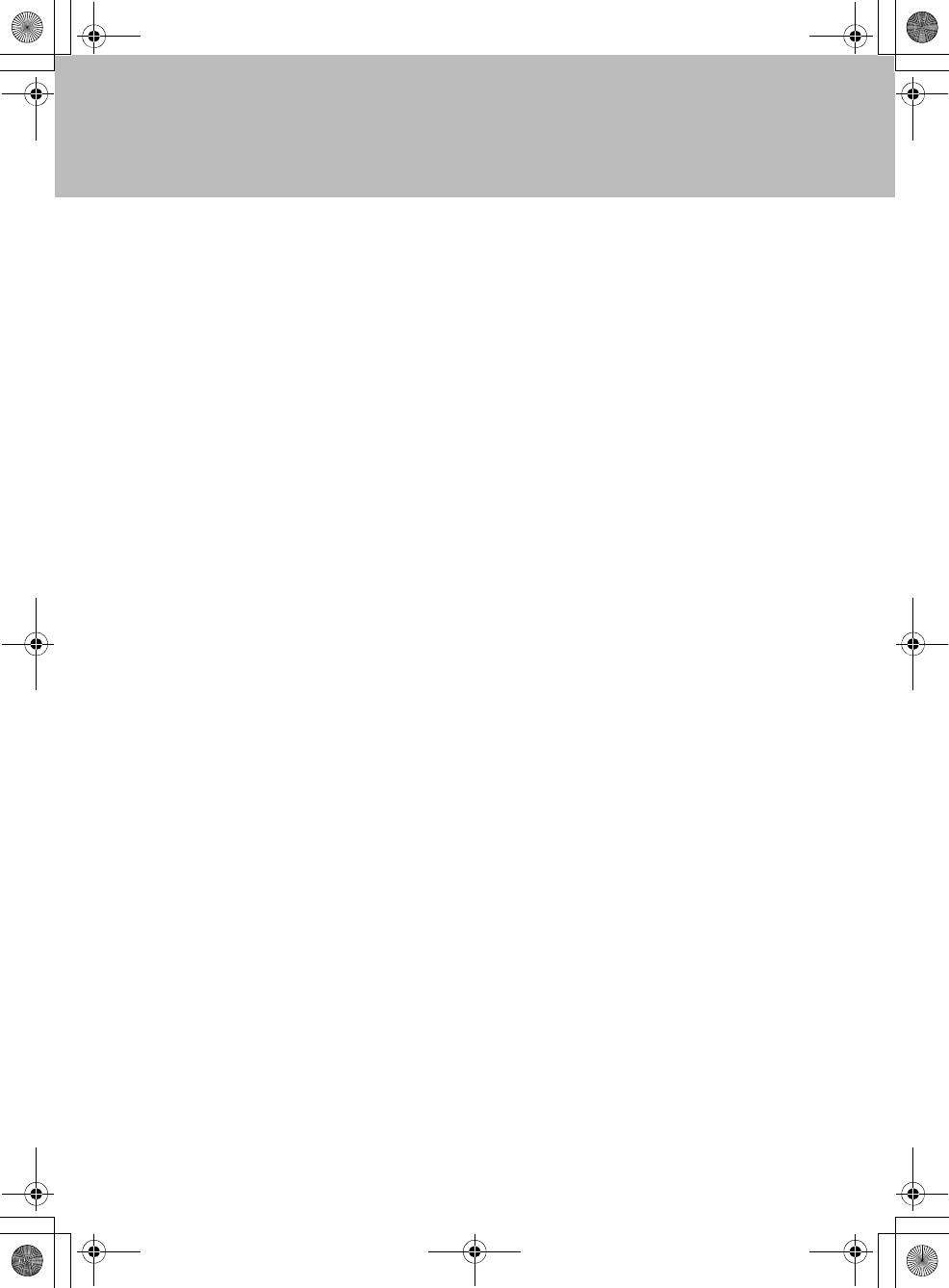
Lenovo IdeaPad Y510 UG V2.0_RU.book Page 44 Tuesday, January 8, 2008 3:46 PM
Глава 5. Инструкции по безопасности, эксплуатации и уходу
Переносите компьютер в качественной сумке, обеспечивающей должную амортизацию и
защиту. Не кладите компьютер в плотно набитый чемодан или сумку.
При использовании компьютера вне помещений
Если вы собираетесь работать с компьютером вне помещения, предварительно сохраните
критически важные данные.
Убедитесь, что батарея полностью заряжена.
Обязательно выключайте питание и плотно закрывайте крышку компьютера.
Следите, чтобы при закрывании компьютера между крышкой с дисплеем и клавиатурой
не было никаких посторонних предметов.
Если вы оставляете компьютер в машине, кладите
его на заднее сиденье, чтобы
предохранить от перегрева на солнце.
Вместе с компьютером берите блок питания и кабель питания.
Обращайтесь с носителями информации и дисководами бережно
и аккуратно
Если компьютер оснащен оптическим дисководом, не прикасайтесь к поверхности
дисков или к линзам считывающего устройства.
Прежде чем закрывать оптический дисковод, убедитесь, что CD- или DVD-диск
защелкнулся на центральном штифте.
При установке жесткого диска следуйте инструкциям, приложенным к аппаратным
средствам, и используйте физическую силу только тогда, когда это действительно
необходимо.
Буд ьте внимательны, устанавливая пароли
Запомните свои пароли. Если вы забыли пароль-допуск или пароль жесткого диска,
уполномоченный поставщик услуг Lenovo не сможет восстановить их и вам, возможно,
придется заменить материнскую плату или жесткий диск.
Другие важные рекомендации
Модем компьютера может использовать только аналоговую телефонную сеть или
телефонную сеть общего пользования (PSTN). Не подключайте модем к офисной АТС
(PBX) или любым другим цифровым АТС, поскольку это может привести к
повреждению модема. Аналоговые телефонные линии обычно используются в жилых
44
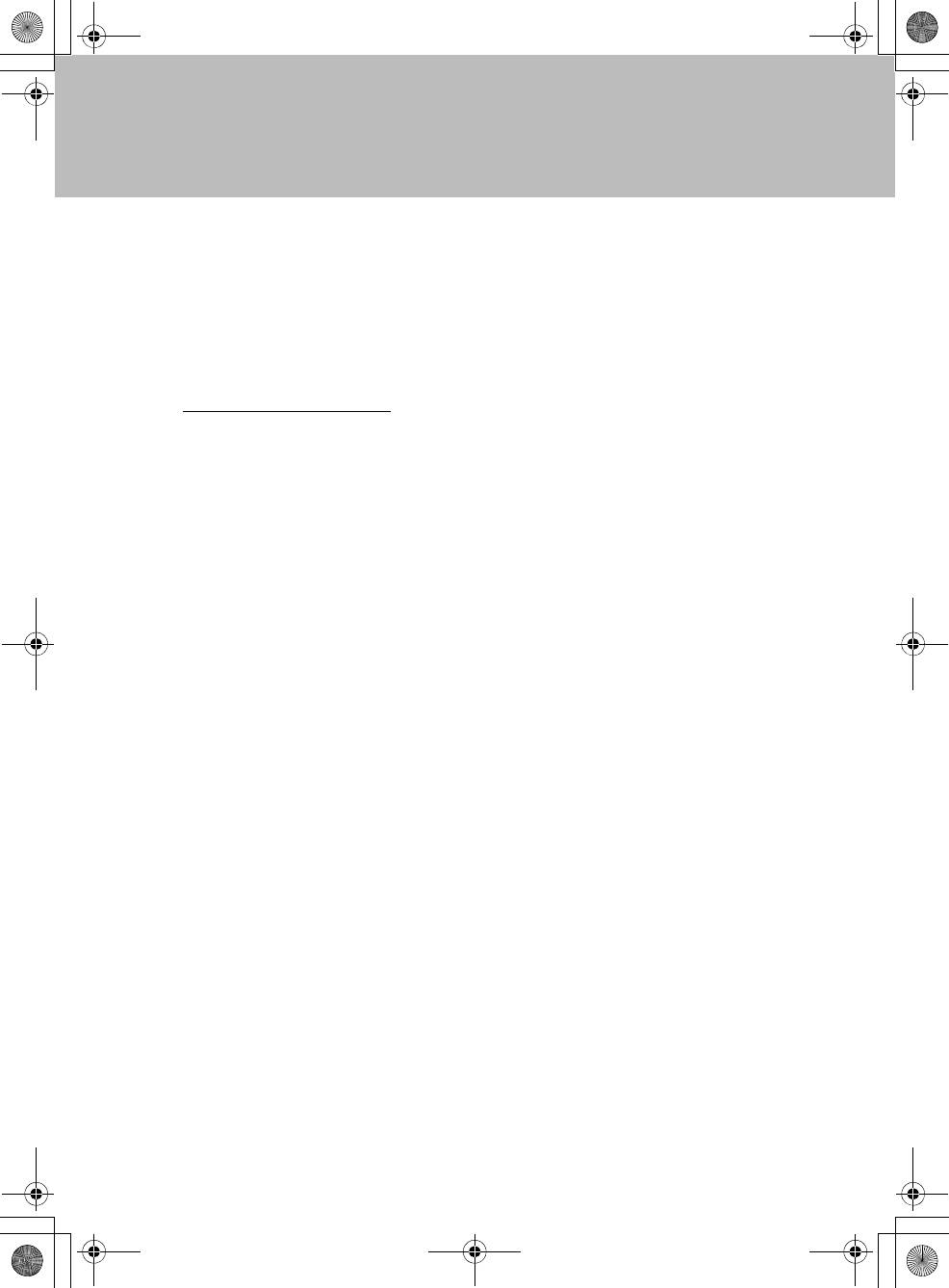
Lenovo IdeaPad Y510 UG V2.0_RU.book Page 45 Tuesday, January 8, 2008 3:46 PM
Глава 5. Инструкции по безопасности, эксплуатации и уходу
домах, а цифровые линии – в гостиницах и учреждениях. Если тип используемой линии
точно не известен, обратитесь на телефонный узел.
Компьютер может иметь как разъем сети Ethernet, так и разъем для модема. В этом
случае, убедитесь, что кабель подключается к правильному разъему, иначе можно
повредить его.
Зарегистрируйте ваши продукты в Lenovo (см. веб-страницу
http://www.lenovo.com/register). В этом случае вас будет проще разыскать, если возникнет
необходимость вернуть потерянный или украденный компьютер. Зарегистрировав
компьютер, вы также даете Lenovo возможность сообщать вам о своих новейших
разработках.
Только официальный специалист по компьютерам Lenovo может заниматься разборкой и
ремонтом вашего компьютера.
Не переделывайте и не заклеивайте защелки, которые удерживают дисплей в закрытом
или открытом
положении.
Не переворачивайте компьютер, когда к нему подключен адаптер электропитания,
поскольку при этом можно повредить разъем кабеля питания.
Перед заменой какого-либо устройства выключите компьютер или убедитесь, что
устройство можно заменять без выключения питания.
Перед тем как приступить к установке любого из перечисленных ниже устройств,
дотроньтесь до металлической поверхности
или заземленного металлического предмета.
Это снимет с тела заряд статического электричества. Статическое электричество может
повредить устройство.
- ExpressCard
- Карта памяти (карта SD Card, Memory Stick, MultiMediaCard, xD-Picture Card и Memory
Stick Pro).
- Модуль памяти
- Карта PCI Express (новая)
При переносе данных на флэш-карту памяти (например, на карту SD) или с такой карты
не переводите компьютер в спящий режим или в режим гибернации до
окончания
переноса данных. В противном случае данные могут оказаться поврежденными.
Чистка крышки компьютера
Время от времени компьютер нужно чистить, соблюдая следующие правила:
1 Приготовьте раствор мягкого моющего средства для посуды, не содержащего
абразивного порошка и активных химических веществ (например, кислоты или
щелочи). Возьмите 5 частей воды на 1 часть моющего средства.
2 Обмакните в получившийся раствор губку.
45
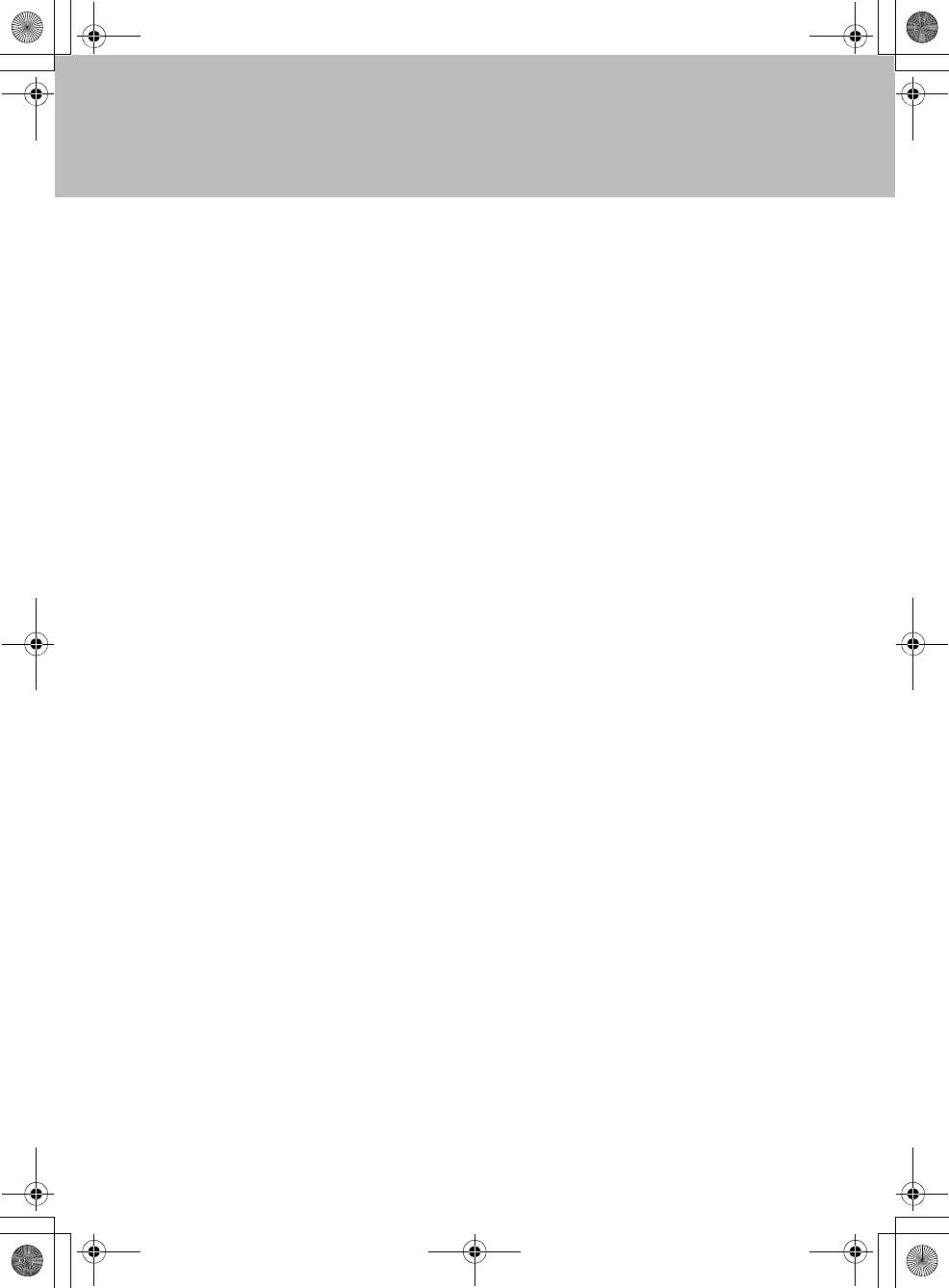
Lenovo IdeaPad Y510 UG V2.0_RU.book Page 46 Tuesday, January 8, 2008 3:46 PM
Глава 5. Инструкции по безопасности, эксплуатации и уходу
3 Отожмите из губки избыток жидкости.
4 Круговыми движениями губки протрите крышку, стараясь не оставлять на ней капель
жидкости.
5 Протрите поверхность, чтобы удалить следы жидкости.
6 Промойте губку чистой проточной водой.
7 Протрите поверхность чистой губкой.
8 Еще раз протрите поверхность сухой тканью, не оставляющей волокон и нитей.
9 Когда поверхность компьютера полностью высохнет, удалите волокна ткани, если они
все же остались.
Очистка клавиатуры
1 Смочите мягкую чистую ткань в изопропиловом спирте.
2 Протрите верхние поверхности клавиш. Протирайте клавиши по одной; если
протирать несколько клавиш одновременно, ткань может оказаться зажатой между
клавишами. Следите за тем, чтобы капли спирта не оставались на поверхности
клавиш и не стекали вниз между ними.
3 Дайте спирту высохнуть.
4 Для удаления крошек и пыли из промежутков между клавишами можно
воспользоваться резиновой грушей со щеточкой для продувки оптики или феном для
сушки волос, предварительно выключив нагрев.
Примечание
Не распыляйте аэрозольные чистящие средства на дисплей и клавиатуру.
Очистка дисплея
1 Аккуратно протрите дисплей сухой мягкой тканью, не оставляющей волокон. Если на
дисплее появился след, похожий на царапину, то это может быть грязь, попавшая на
дисплей с клавиатуры при нажатии на крышку снаружи.
2 Аккуратно сотрите или стряхните грязь мягкой сухой тканью.
3 Если грязь таким образом удалить не удается, намочите мягкую ткань, не
оставляющую волокон, в воде или 50%-ном растворе изопропилового спирта, не
содержащем загрязняющих примесей.
4 Тщательно отожмите ткань.
5 Снова протрите дисплей, не оставляя на нем капель жидкости.
6 Обязательно высушите дисплей перед тем, как закрыть его.
46
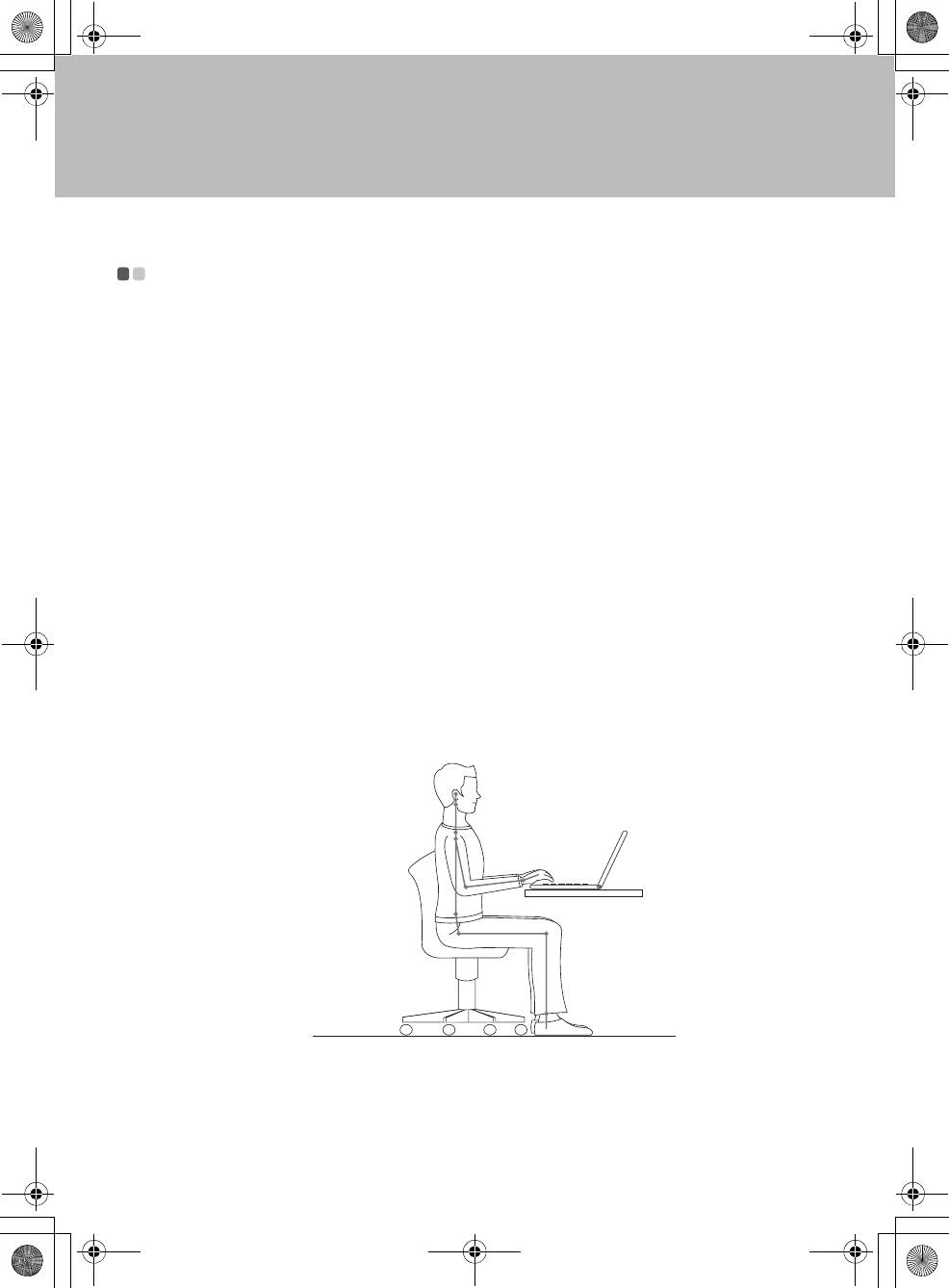
Lenovo IdeaPad Y510 UG V2.0_RU.book Page 47 Tuesday, January 8, 2008 3:46 PM
Глава 5. Инструкции по безопасности, эксплуатации и уходу
Специальные возможности и удобство
работы - - - - - - - - - - - - - - - - - - - - - - - - - - - - - - - - - - - - - - - - - - - - - - - - - - - - - - - - - - - - - - - - - - - - - - - - - - - - - - - -
Работать на компьютере можно в разных местах, поэтому следите за правильностью осанки,
надлежащим освещением и удобством рабочего места. Придерживаясь этих рекомендаций,
можно повысить производительность и комфортность работы. Компания Lenovo стремится
предоставить новейшую информацию и последние достижения технологии пользователям с
физическими недостатками.
Информация по эргономике
При работе в виртуальном офисе приходится приспосабливаться к частым изменениям
обстановки. Следуйте нескольким простым правилам, чтобы получить максимальную
отдачу от работы на компьютере, и работать вам будет легче. Например, хорошее
освещение и удобное кресло повысят производительность и удобство работы.
Примечание
На рисунке ниже показана правильная посадка в обычной рабочей обстановке. Но даже
при
работе в другой обстановке многие из приведенных здесь советов сохраняют свою
ценность. Выработайте правильные привычки: они пригодятся вам.
47
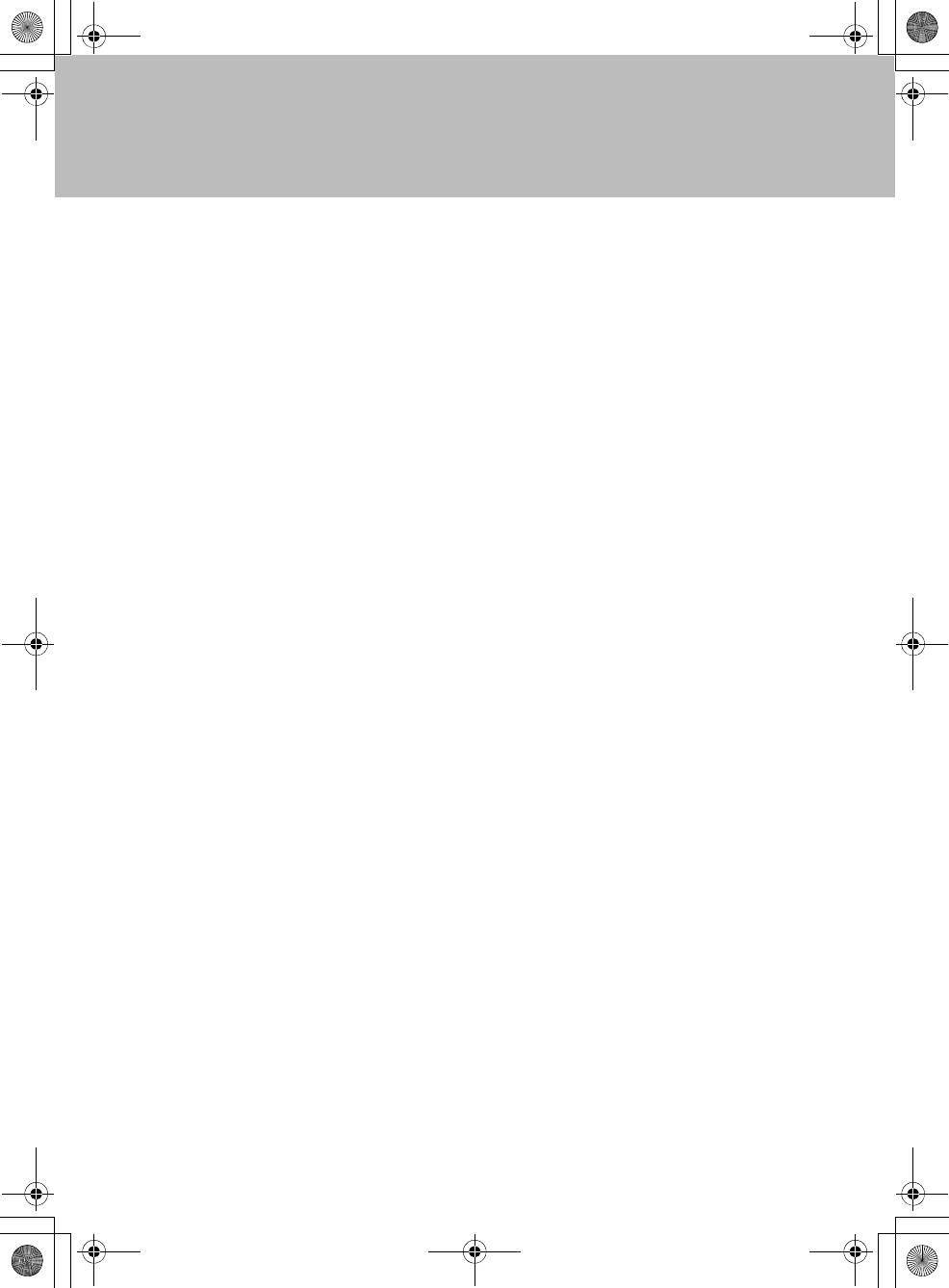
Lenovo IdeaPad Y510 UG V2.0_RU.book Page 48 Tuesday, January 8, 2008 3:46 PM
Глава 5. Инструкции по безопасности, эксплуатации и уходу
Общие замечания о позе: Ниже приведены общие рекомендации о том, как занять
правильную позу при работе на компьютере. Рекомендуется время от времени менять позу,
чтобы избежать дискомфорта от длительного пребывания в одной позе. Короткие перерывы
в работе помогают избежать неудобств, связанных с рабочей позой.
Дисплей: Установите дисплей на удобном расстоянии от
глаз (510—760 мм). Разместите
его так, чтобы на экране не было бликов или отражений от верхнего света и внешних
источников света. Поддерживайте экран дисплея в чистоте и отрегулируйте яркость для
комфортной работы. Для настройки яркости нажимайте сочетание клавиш Fn + стрелка
вверх или вниз.
Положение головы: Голова и шея должны находиться в удобном и
нейтральном
положении (вертикальном или прямом).
Кресло: Кресло должно обеспечивать опору для спины, а высота сиденья должна
регулироваться. Отрегулируйте кресло так, чтобы можно было занять удобную позу.
Положение кистей и рук: По возможности используйте подлокотники кресла или
поверхность стола как опору для рук. Предплечья, запястья и кисти должны быть
расслаблены и занимать нейтральное
(горизонтальное) положение. Печатайте с помощью
легких прикосновений; не бейте по клавишам.
Положение ног: Бедра должны быть параллельны полу, а ноги должны полной ступней
стоять на полу или на специальной подставке.
Что делать, если вы находитесь в пути?
При работе на компьютере в пути или в необычной обстановке не всегда удается следовать
рекомендациям по оптимальной эргономике. Независимо от обстановки, постарайтесь все-
таки следовать рекомендациям. Например, удобное сиденье и хорошее освещение
обеспечат приемлемый комфорт и производительность.
Как работа на компьютере влияет на зрение?
Дисплей компьютера сконструирован с учетом самих строгих стандартов и обеспечивает
ясное и четкое изображение, не напрягающее зрение. Конечно, напряженная и длительная
зрительная работа может приводить к утомлению. Если у вас устают глаза или вы
ощущаете зрительный дискомфорт, обратитесь за советом к окулисту.
48
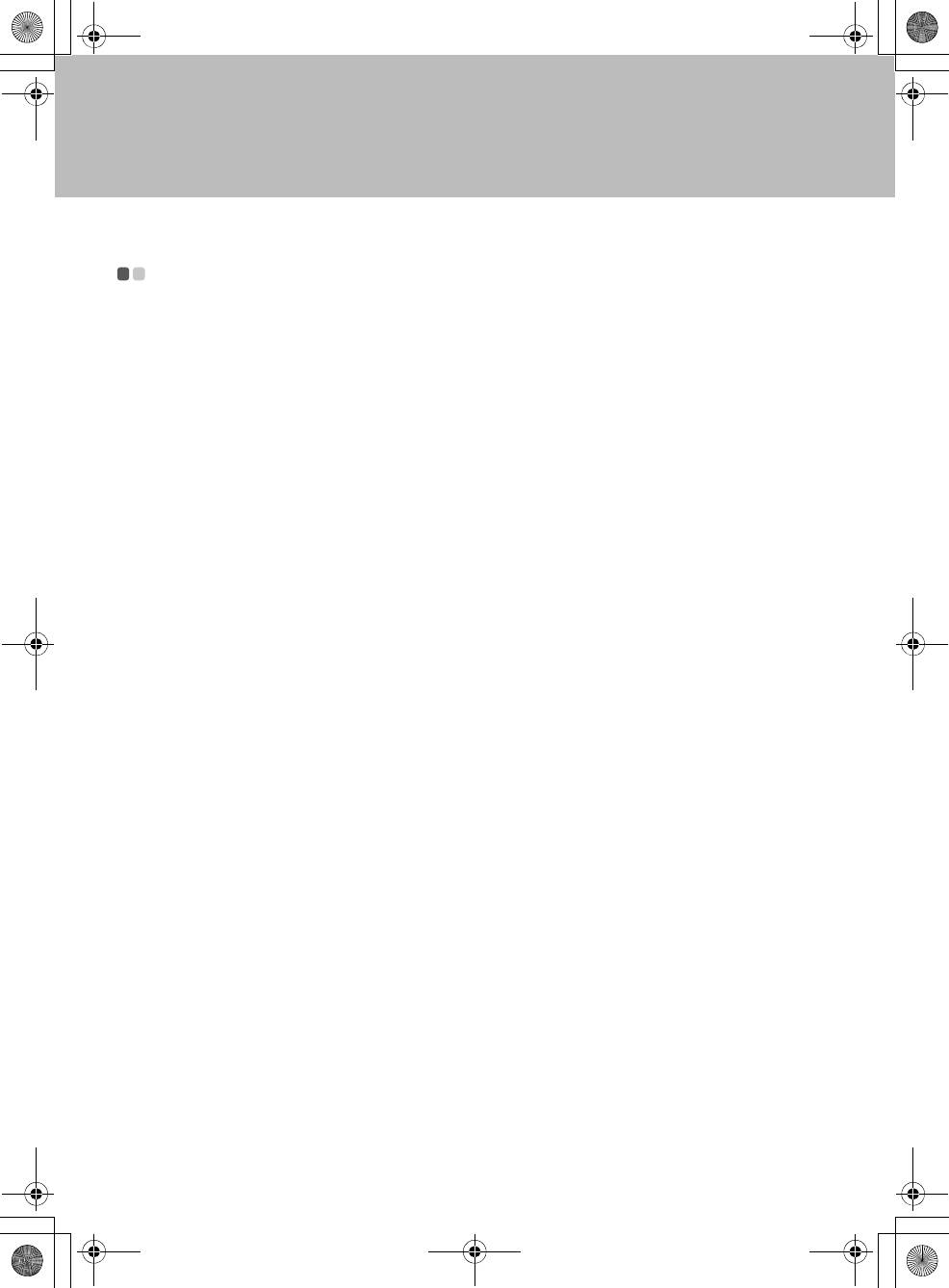
Lenovo IdeaPad Y510 UG V2.0_RU.book Page 49 Tuesday, January 8, 2008 3:46 PM
Глава 5. Инструкции по безопасности, эксплуатации и уходу
обслуживание - - - - - - - - - - - - - - - - - - - - - - - - - - - - - - - - - - - - - - - - - - - - - - - - - - - - - - - - - - - - - -
Обслуживание – это важная составляющая эксплуатации компьютера. При должном уходе
можно избежать многих обычных проблем. В следующих разделах рассказано, как
обеспечить бесперебойную работу компьютера.
Общие рекомендации по обслуживанию
1
Регулярно проверяйте, насколько заполнен жесткий диск. Если жесткий диск близок к
заполнению, то работа Windows
®
замедляется и могут возникать ошибки.
Примечание
Чтобы узнать, насколько заполнен диск, выполните следующие действия.
1. Щелкните кнопку Пуск и выберите пункт Computer (Компьютер) в меню “Пуск”.
2. Правой кнопкой мыши щелкните диск, который нужно проверить.
3. В появившемся меню выберите пункт Properties (Свойства).
4. Проверьте, насколько заполнен жесткий диск.
5. Нажмите кнопку ОК, чтобы закрыть окно свойств.
2 Регулярно очищайте Корзину (Recycle Bin).
3 Регулярно запускайте программу Diskeeper Lite или программу дефрагментации
диска Microsoft, чтобы уменьшить время поиска и чтения. Чтобы запустить
дефрагментацию диска, выберите пункт Пуск –> Все программы –> Стандартные
–> Служебные –> Дефрагментация диска.
Чтобы освободить пространство на диске, удалите ненужные приложения.
Примечание
Можно также проверить, не установлены ли дублирующиеся приложения или
перекрывающиеся версии.
Очищайте
папки “Входящие”, “Исходящие” и “Удаленные” (Inbox, Sent и Trash)
программы электронной почты.
Хотя бы раз в неделю выполняйте резервное копирование данных. Если на диске
содержатся важные данные, то резервное копирование имеет смысл выполнять
ежедневно. Для компьютеров Lenovo существует много возможностей резервного
копирования. Для большинства компьютеров в продаже есть легко устанавливаемые
дисководы CD-RW и CD-RW/DVD.
Регулярно вручную или по
расписанию создавайте снимки системы при помощи
программы System Restore (Восстановление системы).
49
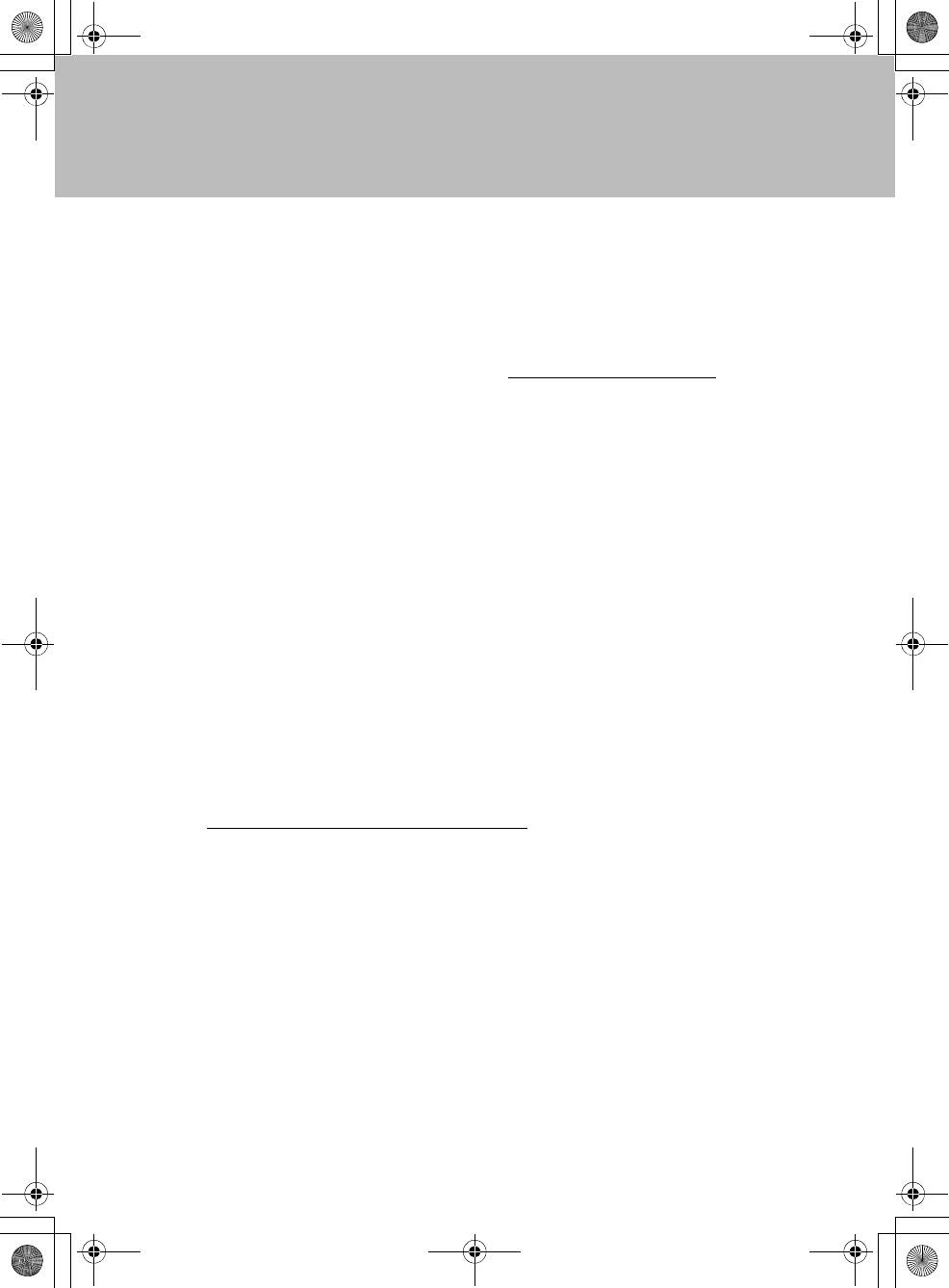
Lenovo IdeaPad Y510 UG V2.0_RU.book Page 50 Tuesday, January 8, 2008 3:46 PM
Глава 5. Инструкции по безопасности, эксплуатации и уходу
Примечание
Всегда делайте снимок системы перед установкой новых драйверов, обновлением
программ или установкой новой программы.
При необходимости обновляйте драйверы устройств и BIOS.
Регулярно просматривайте веб-страницу http://www.lenovo.com/support
для получения
последних версий драйверов и обновлений.
Пользуйтесь новейшими драйверами для аппаратных средств, выпущенных не Lenovo.
Прежде чем устанавливать новый драйвер устройства, прочтите замечания по выпуску,
чтобы убедиться в совместимости и ознакомиться с известными проблемами.
Ведите журнал. В журнал можно вносить сведения об основных изменениях в
программных или аппаратных средствах, обновлениях драйверов устройств и сведения о
мелких проблемах, с которыми вы столкнулись, и о способах их решения.
В случае необходимости восстановить компьютер до состояния, в котором он был
отправлен с завода, вам пригодятся следующие рекомендации:
Отключите все внешние устройства (принтер, клавиатуру и т. д.)
Убедитесь, что аккумулятор заряжен и адаптер питания подключен.
Войдите в BIOS и загрузите параметры по умолчанию.
Выключите компьютер и запустите восстановление.
Если
в компьютере в качестве носителей для восстановления используются
диски, не извлекайте диск из дисковода, пока это не будет предложено.
При необходимости контактную информацию центра поддержки клиентов в вашей
стране можно найти в Интернете по адресу:
http://www.lenovo.com/support/troubleshooting/
.
При обращении в Центр поддержки клиентов вы должны будете сообщить тип, модель и
серийный номер компьютера; кроме того, необходимо иметь перед собой сам компьютер.
Если компьютер выдал коды ошибок, то оставьте включенным экран с сообщением об
ошибке или запишите его.
Драйверы устройств – это программы с инструкциями для операционной системы по работе с
определенным оборудованием. Каждый компонент компьютера использует собственный
драйвер. При добавлении нового компонента операционная система должна знать, как работать
с этим компонентом. После установки компьютера операционная система сможет распознать
новый компонент и понять, как с ним работать.
Примечание
Поскольку драйверы представляют собой программы, то, как и любые другие программы,
они подвержены повреждению и могут работать неправильно в случае повреждения.
50
Оглавление
- Содержание
- Прочтите в первую очередь
- Глава 1. Общий обзор компьютера
- Глава 2. Использование компьютера
- Глава 3. Устранение неполадок
- Глава 4. Получение консультаций и услуг
- Глава 5. Инструкции по безопасности, эксплуатации и уходу
- Приложение A.
- Приложение B. Компоненты, заменяемые пользователем (Customer Replaceable Units, CRU)
- Приложение C. Компоненты и технические характеристики
- Приложение D. Заявления
- Алфавитный указатель






